新增功能Modo 12.0系列
Modo 12.0除错误修复外,还具有一些新功能和功能增强。此页面记录了新功能,并链接到联机帮助的相应页面,因此您可以获得立即开始使用新功能所需的信息。要了解有关错误修复和功能增强的信息,请导航至特定的发行说明。
Modo 12.0v1功能
先进的3D视口GPU加速
的高级3D视口Modo现在使用多样本抗锯齿(MSAA)GPU硬件来加速抗锯齿渲染。启用新Multisampling选项可以更快地处理渲染。由GPU提供支持的全新各向异性纹理过滤选项, Anisotropic Filtering,以牺牲性能为代价提供卓越的视口纹理质量。各向异性过滤可改善GPU处理的纹理对象的清晰度和清晰度,从而提供逼真的3D视口体验。
有关更多信息,请参见3D(OpenGL)视口。
云资产和代工共享站点
创建,共享和下载预设资产的功能已得到改进Modo 12.0。现在可以将Cloud Assets拖放到Items列出或直接进入3D视口。如果您喜欢下载资产而不将其应用于场景,则可以使用新的下载按钮![]() 出现在预设缩略图的右上方。一个信息
出现在预设缩略图的右上方。一个信息![]() 缩略图右下方的按钮也可用,以显示共享站点中资产的详细信息。
缩略图右下方的按钮也可用,以显示共享站点中资产的详细信息。
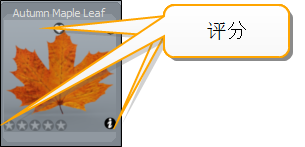
此外,现在简化了预设创建工作流程。可以将选定的项目拖放到“预设浏览器”中。
衰减工具
新权重图衰减, 发病率下降 , 衰减算子和面积衰减添加了一些工具来评估应用于网格操作的权重图。
一个新的Gradient通道已添加到所有衰减中,这使您可以创建新形状来重新映射衰减的权重。有关更多信息,请参见衰减。
glTF 2.0导出到Facebook
glTF着色器已更新。glTF 2.0导出可为Modo。与Facebook的新3D Posts功能结合开发,艺术家现在可以在Modo然后在Facebook News Feed上分享。然后,Facebook用户可以抓取,旋转对象并与之交互,以便从各个角度查看它们。该技术为广告商提供了创造更多引人入胜和引人入胜的内容的独特机会,使艺术家有机会在Facebook上享受交互式3D体验。
有关更多信息,请参见GLTF着色器, 文件I / O首选项和导入和导出文件格式。
Hatchet系列Python脚本
从中选择的Python脚本顶针斧系列已添加以增强核心功能Modo,使创作更加高效。界面现在提供了各种各样的新工具,可用于转换曲线,偏移曲线,进行随机选择,展平ngon等。
有关更多信息,请参见以下工具:
| PolyScale偏移 | 在网格项目上缩放选定的多边形。 |
| PolyScale偏移分离 | 在网格项目上缩放选定的多边形并将其分离。 |
| 扁平化Ngons | 使非平面模型中的ngon展平,在渲染时会产生二维形式和更平滑的属性。 |
| 三重风扇 | 在选定的顶点分割选定的多边形。 |
| 翻转 | 将多边形的选择翻转到指定的轴。 |
| 开曲线偏移 | 复制现有曲线并将其平行于现有曲线以指定的偏移值定位。 |
| 闭合曲线偏移 | 复制现有曲线,将其定位在指定的偏移值,然后将它们连接在一起。 |
| 减少折叠工具 | 删除选定的多边形而不会破坏几何图形的完整性。选定的多边形将被删除,但不会留下任何孔。通过将相邻的多边形合并在一起来封闭间隙。 |
| 重量图切片机 | 使用对称性在创建的权重图的左侧和右侧创建新的权重图。 |
| 紫外线重量 | 使用U或V方向将UV贴图转换为权重贴图。 |
| 变形切片器 | 使用对称性复制现有的变形贴图,并创建其左右版本。 |
| 边缘拉链 | 创建新的SubD拓扑。将边线选择焊接到平行于原始边线的相应边线以创建新的拓扑。 |
| 修复黑点 | 为选定的多边形更正新的拓扑,从网格项目中删除收缩的区域和孔。 |
抖动工具
的抖动有新的Rigid Translate, Rigid Rotate , Rigid Scale和Lock Stacked选项。这些选项用于根据其边界框随机化所连接几何的位置。连接件中的所有点移动相同的量。
MeshFusion表面条
新的Surface Strip创建选项大大增强了MeshFusion。Surface Strips是一项创新的新功能,它允许创建在任何Fusion Item表面上齐平放置的条形几何(拓扑)。这为融合后建模,程序操作或Fusion输出网格的直接建模提供了广泛的机会。最明显的例子是沿着任意路径的通道和山脊,但是设计创建选项的范围更广,可以使艺术家更富有创意地探索迭代。
有关更多信息,请参见融合表面条。
网格运算
三角剖分工具
一个新的三角剖分添加了mesh运算符,可将多边形转换为用于导出三角模型的三角形对。
合并网格
的合并网格操作员现在可以将复制器项目作为几何输入读取,从而允许使用过程建模工具来处理复制的几何并将其转换为单个网格项。此外, Groups现在受“合并网格”工具的支持。
一个新的Merge Hierarchy选项已添加,使您可以在合并网格中包含任何父源项目的子几何。另外,新Index选项已添加,允许您指定要合并的几何项目。
网漆
的网漆该工具提供了将对象应用于快速布局环境或使用模型重击技术进行设计的更多受控方式。例如,使用“网格涂料”,美工可以沿着船体快速拖动螺栓,或者在整个景观中快速刷很多巨石。Linear, Array, Radial Array绘制模式现在可用,并且尊重对称性。通过使用“预设浏览器”中的预设,还可以轻松绘制项目变化。
3D尺寸建模
变换,缩放和动作中心第3维修改器
的Transform, Scale和Action Centers工具现在允许您通过在网格物体的第3维(向前和向后)中移动网格物体或组件来对其进行操作。 3D Viewport通过按Ctrl/Cmd+Shift+right-mouse-button。
渲染和着色
一个新的Frame Range通道已添加到“渲染”项目属性中,以控制在动画渲染期间要渲染哪些帧。
有关更多信息,请参见渲染项目:框架。
解析渲染项目上渲染输出模式的几个问题已得到解决,许多预渲染的健全性检查也得到了改进。
的GLTF着色器现在包含直接用于所见即所得预览glTF材质着色器的常量Modo高级视口,在导出到其他外部渲染器之前进行渲染。此外, Shading Model下拉列表已添加到glTF着色器属性中, Physically BasedUnlit设置。
滑动工具
的滑轨/边缘滑轨使用时,该工具会显示一个新的手柄Vertices选择模式,使您可以沿选定顶点的连接边移动。
用户界面更改
已经进行了许多UI更改,以改善您在使用时的工作流程Modo。
新的调色板图标
为了鼓励您在单一布局中工作,菜单栏中现在提供了新的工具选项板,以便于在左上角轻松访问。您可以在任何布局中工作时打开这些调色板。有关更多信息,请参见探索布局。
![]()
• 的Topology Tools Palette现在有一个新的Foreground Opacity设置,使您可以交互地更改前景网格的透明度,而不必进入Preferences更改值。
更新了选择模式图标
现在,选择修饰符按钮被分组到菜单栏中的一个中央位置。有关更多信息,请参见选择模式类型。
![]()
• 的Items按钮已从菜单栏中删除。Modo现在隐含在Items选择模式,直到您选择组件模式之一; Polygons, Edges , 要么Vertices要快速返回Items模式下,单击Shift + Space bar或单击组件模式按钮以取消选择活动的选择模式。
• 的自动选择模式![]() 图标现在仅显示为图标,并充当组件和项目模式之间的切换。
图标现在仅显示为图标,并充当组件和项目模式之间的切换。
活动工具突出显示
UI元素在菜单栏中显示为橙色,以使您直观地了解用于该已激活工具预设的所有各种组件。

中心选择和枢轴工具
![]()
为了改善索具和动画工作流程, Center Selection和Pivot Selection现在可以从菜单栏中使用图标。
有关更多信息,请参见选择项目。
选择多边形类型下拉菜单
的Selection Polygon Type图标现在具有一个下拉菜单,可让您快速指定Material, Part , Smoothing Group和Selection Set选项。
![]()
有关更多信息,请参见多边形组材质/零件/平滑。
新的网格约束按钮
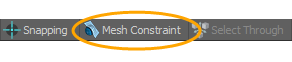
为了快速确定您的网格约束处于活动状态,我们已经移动了Mesh Constraints工具从工具栏到菜单栏。
激活后,该按钮显示为橙色。的Mesh Constraints按钮现在默认为背景约束。
要选择其他类型的约束,请按住Alt键并单击Mesh Constraints。显示一个下拉菜单,允许您选择其他约束类型。选择后,此约束类型将设置为默认约束类型,下次您激活Mesh Constraints按钮,它是可用的。
有关更多信息,请参见网格约束。
工具HUD更新
的工具平视显示器现在默认为隐藏。要启用工具HUD,请按Ctrl/Cmd+Tab。
3D视口更新
的3D(OpenGL)视口具有以下更新以改善您的工作流程体验:
• 的雷·格莱按钮已从3D视口中删除,以使3D视口变得整洁。现在可以在3D视口样式下拉式菜单。激活后,将弹出一个对话框,显示RayG L控件。
• 一个新的Topology 3D视口预设可从3D视口样式下拉菜单,可让您快速使用Topology Tools Palette无需更改为Topology布局。
• 快速返回默认值Model布局,我们添加了Model Base预设为3D视口样式下拉式菜单。
• 的Perspective 3D视口中的视图已更改,以使视图不太夸张。默认情况下, Preferences > Display > OpenGL > Flatness of Perspective设置现在设置为60%。
工作平面更新
的Work Plane改进了该工具,以减少应用更改的步骤数。现在,您可以在3D视口中进行选择,然后单击Work Plane使工作平面立即与视口中选定的对齐。如果要访问其他工作平面选项,请按Alt + Work Plane。显示一个下拉菜单。的Work Plane按钮以橙色显示,表明它处于活动状态。点击Work Plane再次重置它。
有关更多信息,请参见使用工作平面。
UV视口更新
的紫外线视口现在显示一些常用的显示选项图标 使其更易于访问,而不必打开“ UV视口”选项菜单。以下显示选项可用; Auto Spans, Show Overlap , Show Distortion , Show Image和Show Inactive UVs。
使其更易于访问,而不必打开“ UV视口”选项菜单。以下显示选项可用; Auto Spans, Show Overlap , Show Distortion , Show Image和Show Inactive UVs。
新套件按钮
套件图标现在被分组在菜单栏的右侧,以将其与修改器按钮分开。已添加功能以帮助您管理这些已安装的套件。点击一个Kits按钮(例如Afx IO)显示一个弹出对话框,其中列出了您已在其中安装并运行的所有套件Modo会议。您可以将这些套件快速设置为Hidden, Visible , 要么Expanded从该对话框中,界面被更新。
有关更多信息,请参见探索布局。
紫外线工具
UV Align改进
UV对齐工具已更新,可让您一次对齐多个UV。
有关更多信息,请参见对齐紫外线。
UV命令-适合UV的改进
Fit UVs工具具有新功能Gaps设置边框填充的选项。而且,现在更容易一次性对齐多个UV选择。
有关更多信息,请参见适合紫外线。